Tema de contenidos:
Los sistemas Linux hacen que sea relativamente fácil para los usuarios administrar la memoria y crear particiones manuales. Por lo general, hay algunas razones por las que las personas elegirían crear particiones manuales: separar los datos del usuario de los archivos del sistema, lo que facilita la actualización del sistema sin perder información personal, crear un arranque dual manual con otros sistemas operativos (como Windows), asignando espacio en disco personalizado que beneficia a los usuarios que tienen requisitos específicos para administrar varios tipos de datos, como bases de datos, archivos multimedia o máquinas virtuales. Además, al crear particiones separadas para los diferentes sistemas de archivos, como intercambio, raíz o arranque, cada partición puede optimizarse para su uso y podemos mejorar el rendimiento general del sistema Linux.
En general, el particionamiento manual permite a los usuarios de Linux tener un mayor control sobre su sistema operativo y puede ayudarlos a optimizar su rendimiento específico para sus necesidades. Sin embargo, es un proceso complejo y puede causar bastante daño a su espacio en disco si no sigue las instrucciones apropiadas. En este tutorial, proporcionaremos una guía general sobre cómo crear particiones manuales en Pop!_OS y cómo puede adaptar el proceso de asignación a sus propias necesidades.
Particiones comunes en sistemas Linux
Antes de comenzar, vale la pena enfatizar que no existe una respuesta única para qué y cuántas particiones se deben usar, ya que una serie de factores, incluida la distribución de Linux, la configuración del hardware y el uso previsto del sistema Linux, todos ven a jugar. Sin embargo, algunas particiones comunes para una instalación de Linux pueden incluir lo siguiente:
- /: Esta partición es la partición primaria (raíz) que contiene todos los archivos del sistema Linux. La partición /home también se incluye en la partición raíz en muchas distribuciones de Linux, lo que se conoce como configuración de 'partición única'.
- /boot: esta partición contiene el cargador de arranque que se requiere para arrancar el sistema.
- /swap: esta partición se puede utilizar como memoria virtual cuando el sistema se queda sin memoria física.
También hay algunas otras particiones como /home (para almacenar los datos del usuario y los archivos personales), /var (para almacenar los datos variables y los registros del sistema), /data (similar a /home) o /tmp (para almacenar los archivos temporales) que se ven comúnmente en las particiones de Linux definidas por el usuario.
En este artículo, solo nos centraremos en las cuatro particiones mencionadas anteriormente, pero siempre puede agregar cualquier otra partición que personalmente considere útil. Otra nota importante es recordar hacer una copia de seguridad completa de todos sus datos antes de realizar cualquier cambio en el espacio del disco. De lo contrario, el siguiente proceso podría alterar sus datos y sería difícil recuperarlos por completo.
Use GParted en Pop!_OS para editar las particiones
GParted es una utilidad de edición de particiones que está disponible en el sistema operativo Pop!_OS. Incluye una interfaz gráfica de usuario (GUI) que permite a los usuarios administrar las particiones en sus discos duros creando, eliminando, redimensionando o moviendo las particiones, así como cambiando el tipo y formato del sistema de archivos. Admite varios sistemas de archivos, incluidos ext2, ext3, ext4, NTFS, FAT16, FAT32 y más.
GParted puede instalarse desde la tienda de aplicaciones Pop!_OS o puede instalarse a través del comando de terminal: sudo apt-get install gparted .
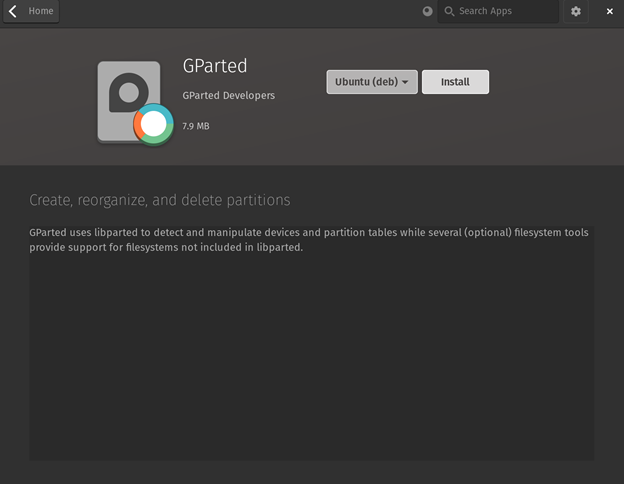
En este artículo, usaremos GParted para administrar de manera efectiva las particiones de disco manuales en Pop!_OS.
Intercambiar partición
Una partición de intercambio es opcional y permite que los sistemas continúen funcionando incluso cuando se queda sin memoria física, lo que evita bloqueos y otros problemas de rendimiento. Sin embargo, es importante tener en cuenta que depender en gran medida de la partición de intercambio también puede tener ciertas implicaciones, como la ralentización del sistema. Por lo tanto, generalmente se recomienda tener suficiente memoria física para satisfacer las necesidades del sistema en lugar de depender de la partición de intercambio.
El tamaño de intercambio recomendado es el doble del tamaño de la RAM. Pero para las computadoras modernas, especialmente aquellas con RAMS grandes (hasta 128 GB), esto ya no es aplicable. Por ejemplo, la memoria RAM de la computadora de ejemplo es de 32 GB y 6 GB de intercambio son suficientes.
El sistema de archivos de intercambio es 'linux-swap'.
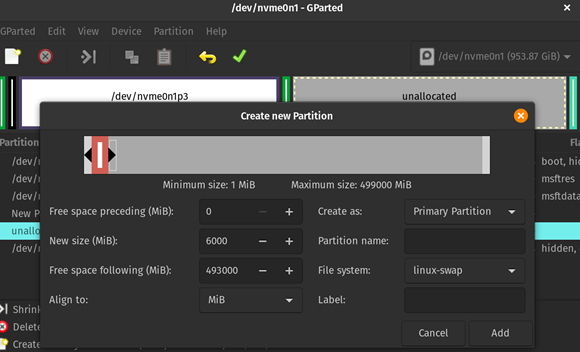
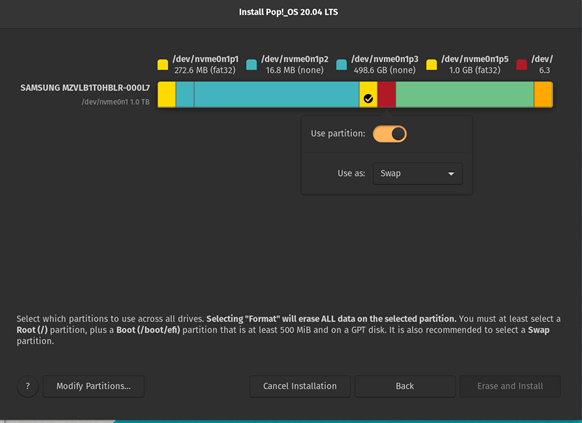
Partición de arranque
La partición de arranque en los sistemas Linux contiene los archivos necesarios para que el sistema arranque. Estos archivos incluyen el gestor de arranque y el kernel.
Su tamaño suele ser pequeño como 100 MB y suele estar ubicado al principio del disco duro. Está formateado con un sistema de archivos como ext4 y está montado en el directorio /boot en el sistema de archivos raíz. Si su disco tiene espacio más que suficiente, incluso podemos ir con 1 GB solo para estar seguros. Pero por lo general, 512 MB son más que suficientes.
El sistema de archivos de /boot es “fat32”.
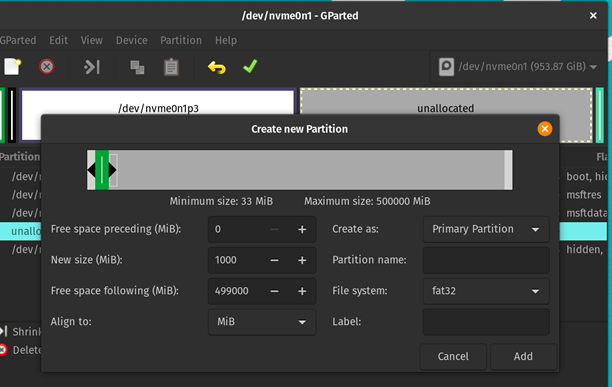
Partición raíz
La partición raíz (generalmente indicada como '/') contiene el sistema de archivos raíz y es la base de la jerarquía del sistema de archivos de Linux. Contiene todos los archivos que son necesarios para que el sistema operativo funcione, incluidos los archivos de configuración, las bibliotecas y los ejecutables, así como los directorios de inicio y los registros del usuario. Esto se conoce como una configuración de 'partición única', lo que significa que la partición raíz contiene todo el sistema de archivos, lo que facilita la administración del sistema.
Sin embargo, la configuración de una sola partición también puede dificultar la administración de los datos del usuario, ya que tiende a experimentar una corrupción total del sistema cuando una partición falla. Por lo tanto, los usuarios a veces prefieren tener una partición separada para /home para almacenar todos los datos del usuario. En este artículo, usamos una configuración de partición única, pero puede crear su propia partición /home.
La partición raíz suele ser la partición más grande en un sistema Linux. Por lo tanto, podemos asignar directamente el resto del espacio en disco para /root.
El sistema de archivos de /(raíz) es “ext4”.
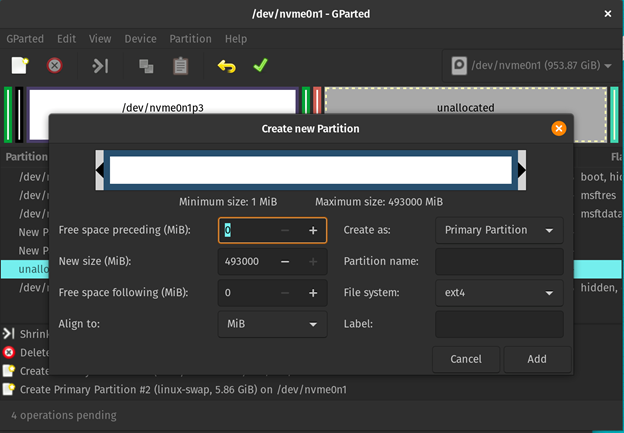
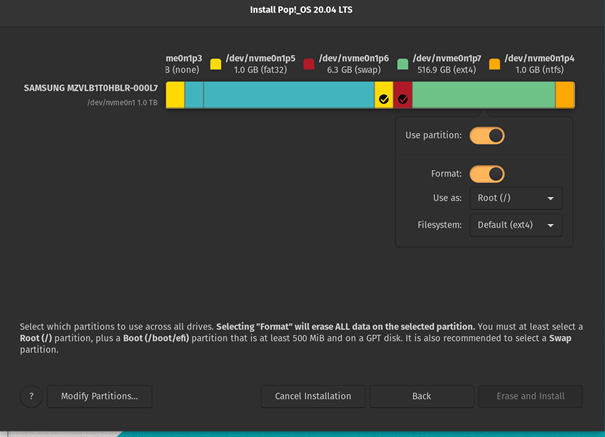
Borrar e instalar
Después de asegurarnos de que todas las particiones son correctas, podemos hacer clic en el botón rojo 'Borrar e instalar'. Una vez que se realiza la partición del dispositivo, podemos reiniciar el dispositivo.

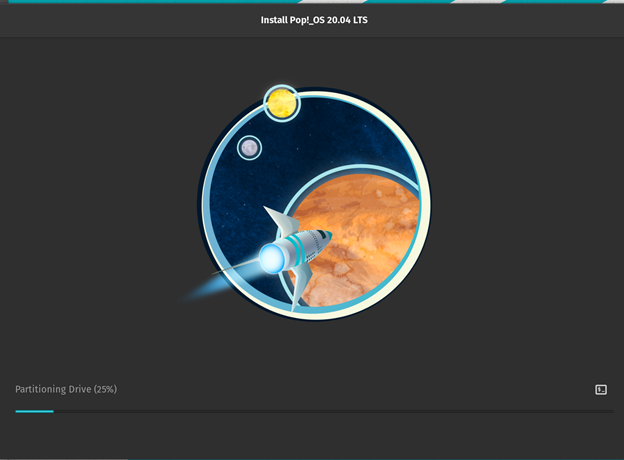
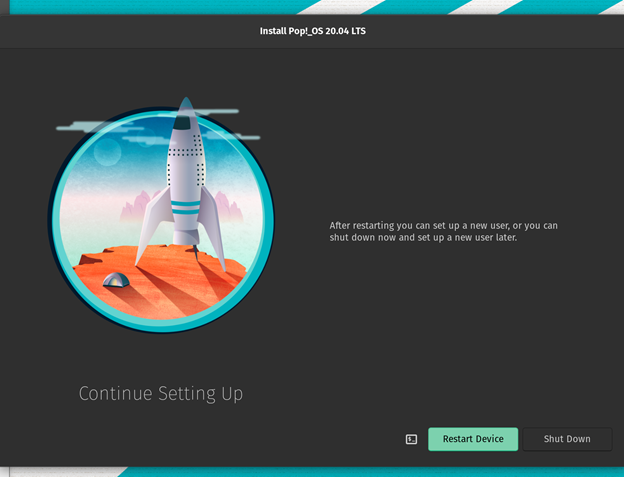
Ahora, la partición manual de Pop!_OS está completa.
Conclusión
En este artículo, presentamos las particiones comunes y su formato de archivo en los sistemas Linux y le mostramos cómo crear las particiones manuales en Pop!_OS. También le mostramos cómo personalizar cada partición para que sean específicas para sus necesidades.